Flash Player— невелика програма, яка дозволяє програвати відео та анімацію на веб-сторінках. Технологія флеш вперше з'явилася на просторах Інтернету в 1995 році Наразіє аналогом віртуальної машини, що завантажує в себе та відтворює мультимедійну інформацію.
Flash Player є не тільки на персональних комп'ютерах і ноутбуках, але і на продуктах з операційною системоюАндроїд. Існують обмеження у використанні флеш-технології на пристроях від Apple (iPhone, iPod, iPad), Windows Phone 7 та деяких інших, призначених для розробників. Завантажити флеш-плеєр можна безкоштовно та без обмежень з офіційної сторінки сайту Adobe. Поточна версія 17.0.0.134 надає такі системні вимоги:- Процесор від 2.33GHz чи Intel Atom 1.6GHz для нетбуків;
- Операційну систему Windows XP, Server 2008 чи 2012, Vista, Win або 8;
- Браузери: IE від 8.0, Firefox 17, Google Хром або Опера 11;
- 512 MB оперативної пам'ятідля ПК та від 1 GB для нетбуків;
- Відеокарта від 128 MB.
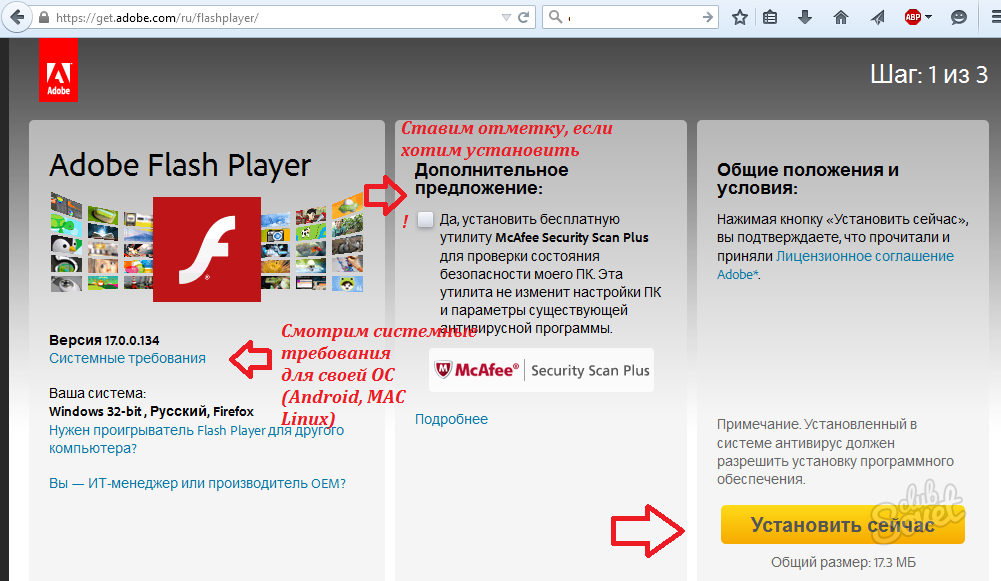
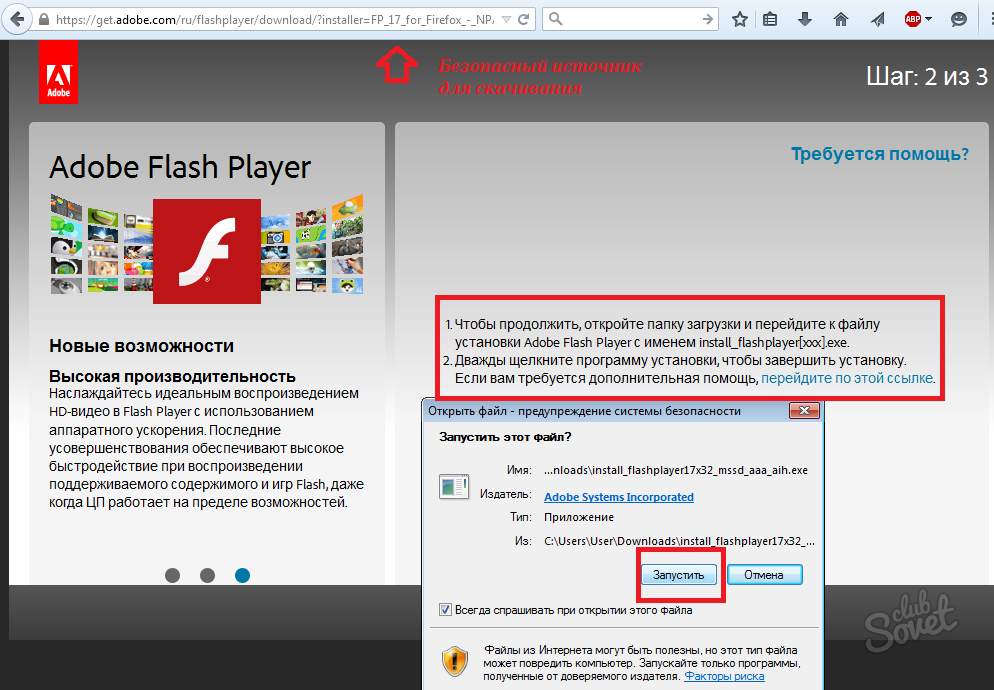

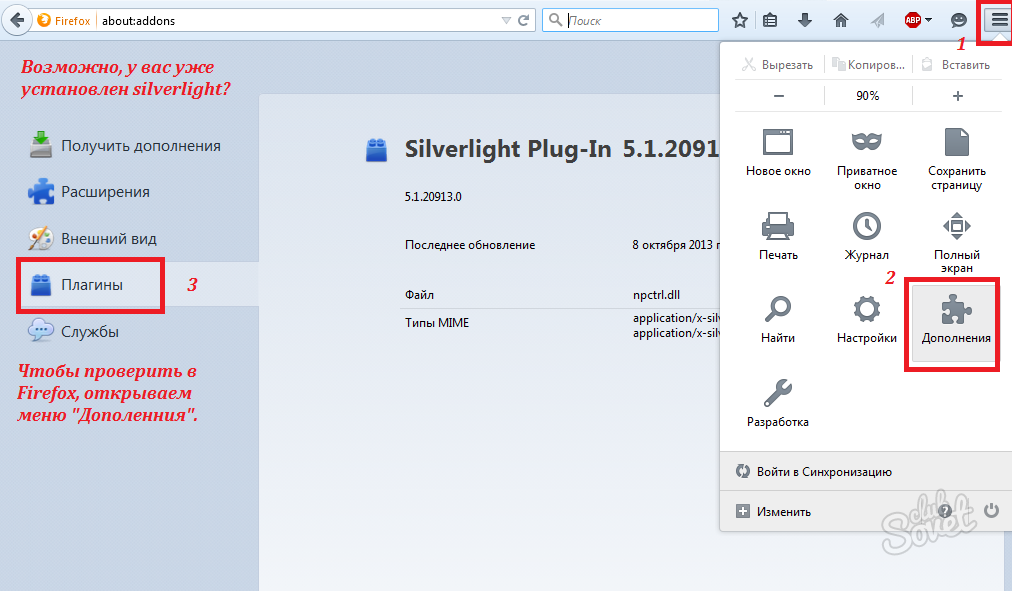
- Підтримка формату FLV;
- Вища продуктивність;
- Розширення MMI для дизайну інтерфейсу користувача;
- Мультиплатформність.

- параметри зберігання, відтворення інформації;
- покращити безпеку користувача ПК;
- вводити окремі установки для кожного конкретного сайту;
- переносити установки з одного комп'ютера на інший.
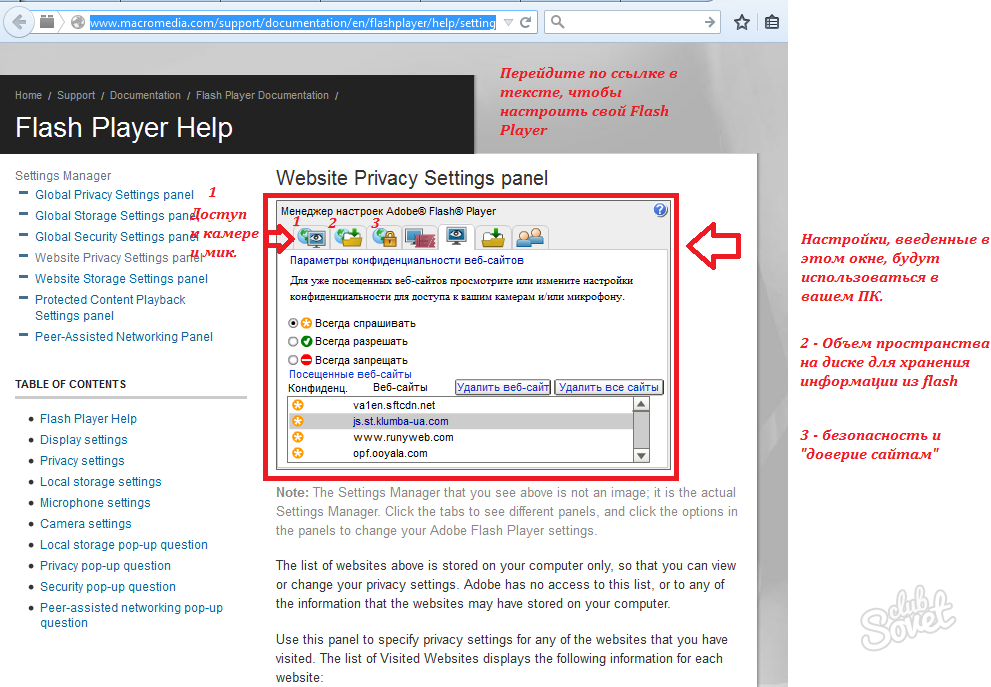
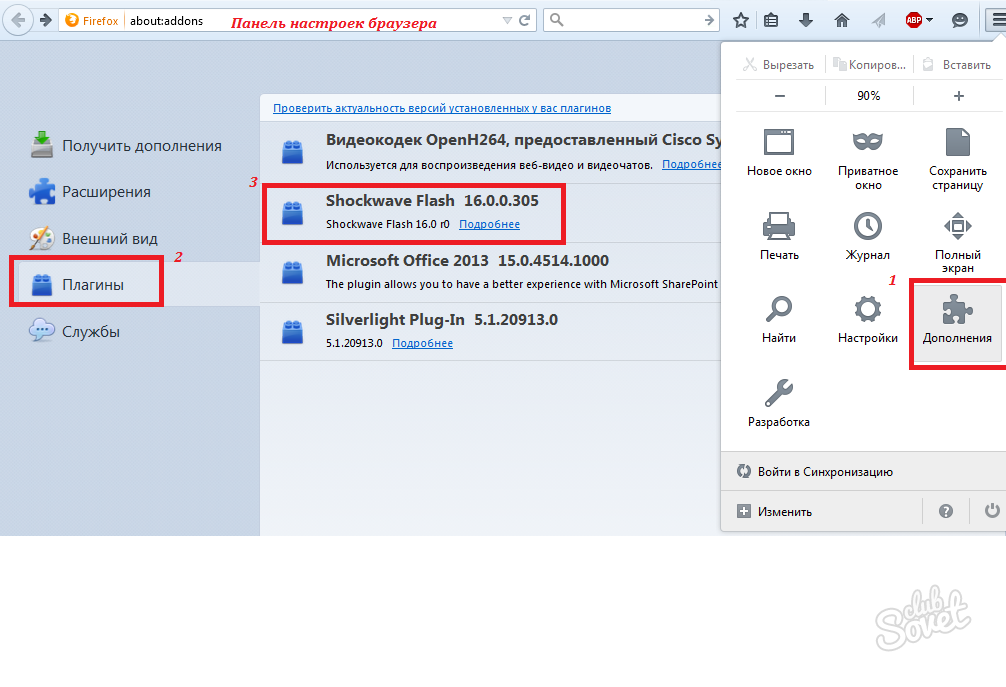
Підіб'ємо підсумок: щоб флеш-плеєр працював справно, достатньо дозволити йому оновлювати себе до найактуальнішої версії. Для розширених налаштувань існує онлайн Setting Manager. Також слід мати на увазі можливі альтернативи, такі як FlashLite, Silverlight і Shoсkwave.
Перш за все, необхідно, щоб комп'ютер був з'єднаний з інтернетом, а після запуску браузера потрібно зайти на офіційний сайт цього плеєра. Тепер слід вибрати встановлену у вас операційну систему із запропонованого списку, який включає Windows, Linux, а також Mac OS X.
На наступному етапі, щоб встановити Adobe Flash Player, потрібно вибрати версію самого програвача. Наприклад, якщо ви вибрали операційну систему Windows, відобразиться список, що випадає, який складатиметься з двох версій програми: спеціальної для програми Internet Explorer і для всіх інших браузерів, що працюють під Microsoft Windows. Також необхідно відзначити, що останні версії плеєра універсальні і працюють як у 32-х, так і у 64-х розрядній системі.
Якщо в списку операційних систем немає необхідної, на сайті є посилання для доступу до більш раннім версіям Adobe Flash Player. Крім того, можливо, з'явиться необхідність тимчасово відключити антивірусне програмне забезпеченняна комп'ютері. Справа в тому, що антивіруси часто видаляють або відправляють в карантин всі файли, що виконуються з розширенням exe, які закачуються з всесвітньої павутини.
Після того як ви вибрали операційну систему та версію програми, на екрані з'явиться пропозиція абсолютно безкоштовно інсталювати програмний пакет McAfee, призначений для перевірки вашої безпеки персонального комп'ютера. Це не обов'язково, тому варто забрати галочку підтвердження установки.
Тепер можна натиснути на кнопку «Завантажити»для закачування дистрибутива програвача. Після скачування запускаємо його від імені адміністратора. Для цього викликаємо контекстне меню, натиснувши на файлі праву кнопку миші, де вибираємо пункт «Запуск від імені адміністратора», який зазвичай знаходиться на другому місці зверху. Перед встановленням у вікні знадобиться поставити галочку про підтвердження прийняття ліцензії. Далі натискаємо кнопку «Установка». Крім того, щоб успішно встановити Adobe Flash Player, потрібно закрити всі браузери, що працюють в цей момент.
Якщо, незважаючи на їх закриття, інсталятор показує, що браузер запущений, необхідно натиснути Ctrl+Shift+Esc. На екрані з'явиться вікно диспетчера завдань, де у вкладці «Процеси» потрібно вибрати браузер, що працює, і натиснути на кнопку «Завершити процес».
Сама установка триває кілька секунд. Після завершення з'явиться вікно, де знадобиться натиснути кнопку «Готово». Можна вважати, що інсталяцію завершено. Тепер можна запустити браузер та насолоджуватися прослуховуванням музики та переглядом фільмів прямо з інтернету. Для більш повноцінної перевірки роботи встановленого плеєрарекомендуємо спробувати пограти в якусь браузерну гру, яку можна легко знайти в соціальних мережахабо спеціалізованих інтернет-ресурсах.
Як можна було переконатися, скачування та встановлення цієї програми не є нічого складного, потрібно лише чітко дотримуватися описаних вище пунктів. Варто додати лише те, що якщо до встановлення на вашому комп'ютері вже стояв Flash Player, потрібно вилучити стару версію . Для цього слід зайти в Панель керування, де, вибравши пункт "Встановлення та видалення програм" або "Програми та компоненти" (для Windows 7), провести процедуру видалення цієї програми.
Незважаючи на те, що часи технології Flash добігають кінця і вже на багатьох сайтах вона давним-давно витіснена більш сучасними та безпечними елементами HTML5 і JavaScript, часом вона ще використовується, а значить вам знадобиться Flash Player від Adobe у вашій системі.
У цій невеликій статті ми розглянемо як виконується установка Adobe Flash player Ubuntu 16.04, а також підготувати програму до правильної роботи в більшості браузерів.
Що таке Adobe Flash Player?
Adobe Flash Player — це кросплатформова програма з відкритим вихідним кодом, реалізована як плагін для веб-браузерів, який використовується для потокової передачі мультимедійного контенту, такого як аудіо та відео з сервера на комп'ютер користувача та відтворення його в режимі реального часу.
Flash Player був розроблений компанією Macromedia для підтримки формату SWF, це формат 3D графіки, який поєднує в собі мову сценаріїв та може використовуватись для відтворення потокового відео та аудіо. Свого часу цю програму використовували 90% користувачів і було стандартом для розробки анімації, ігор та вбудованих скриптів на веб-сторінках.
У 2012 році компанія Adobe оголосила про те, що вони більше не будуть випускати нові версії свого NPAPI (Firefox) і PPAPI (Chrome) плагіна для Linux, будуть поставлятися лише критичні оновлення. версії Adobe Flash 11.7. Але наприкінці 2016 року з'явилося повідомлення, що компанія збирається продовжити розробку. На даний момент доступна версія 25. Тепер розглянемо як виконується установка flash player ubuntu 16.04.
Встановлення Adobe Flash Player в Ubuntu
Найпростіший спосіб встановити Flash Player Ubuntu – це встановити готовий пакет із репозиторіїв партнерів Canonical. Для цього спочатку увімкніть цей репозиторій, якщо не включили його досі. Відкрийте головне меню, потім програму «Програми та оновлення»:
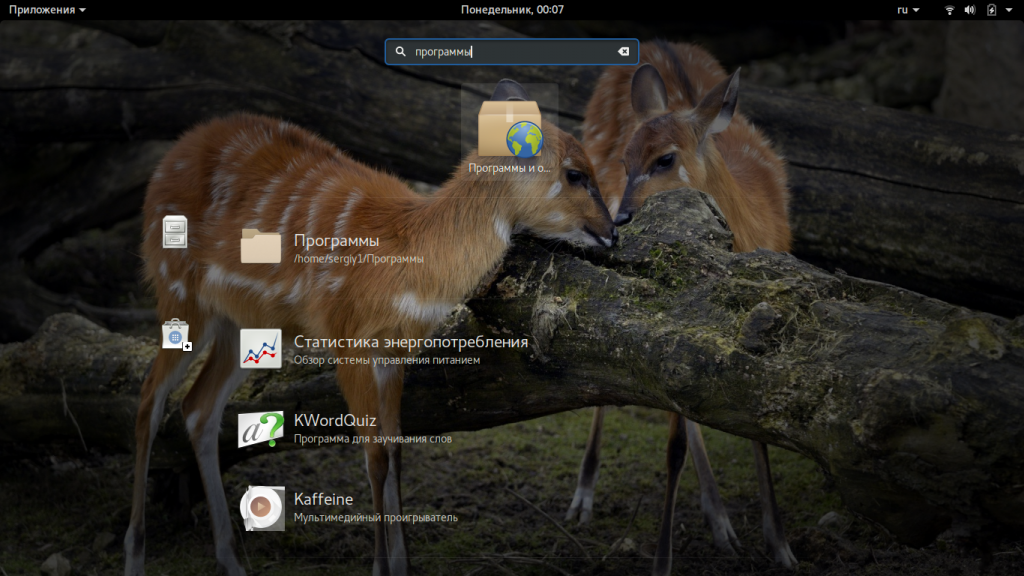
Потім позначте прапорці навпроти репозиторіїв Universe та Multiverse:

sudo apt install adobe-flashplugin
 Потім, щоб переконатися, що установка пройшла успішно, відкрийте браузер, наприклад Firefox, виберіть «Доповнення», потім «Плагіни». Тут ви можете бачити, що флеш плеєр вже встановлений, причому самої останньої версії — 25:
Потім, щоб переконатися, що установка пройшла успішно, відкрийте браузер, наприклад Firefox, виберіть «Доповнення», потім «Плагіни». Тут ви можете бачити, що флеш плеєр вже встановлений, причому самої останньої версії — 25:

Також можна переглянути дату останнього оновлення:
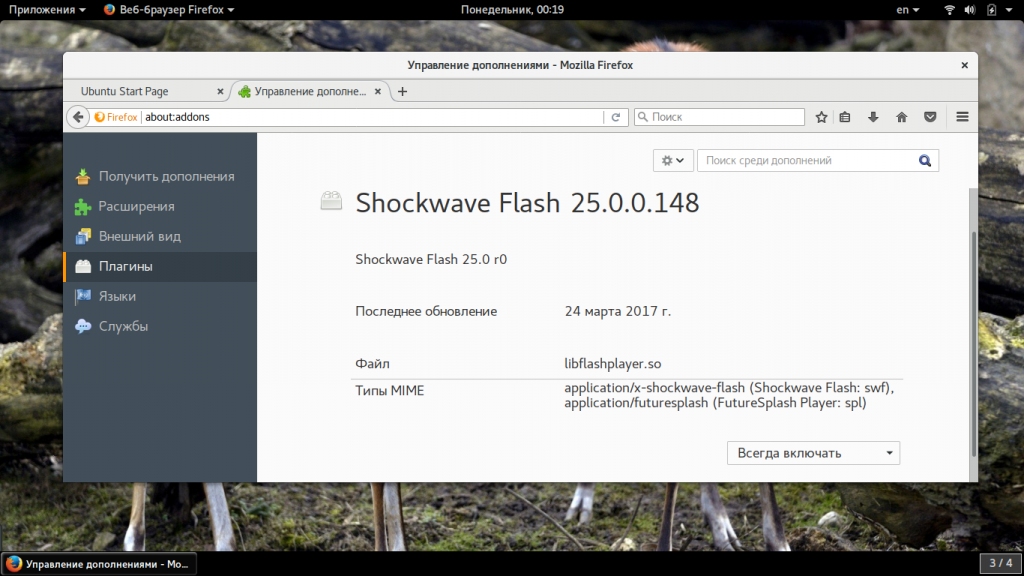
Налаштування Flash Player Ubuntu
Відразу ж після установки плагін готовий до роботи, але, можливо ви захочете виконати деякі додаткові налаштуваннядоступу. Відкрийте головне меню і наберіть Adobe Flash:

За допомогою цієї утиліти можна налаштувати права доступу до камери, мікрофону та кеш внутрішнього сховища Adobe Flash:

От і все. Тепер ви знаєте як встановити adobe flash ubuntu, щоб мати можливість переглядати ті рідкісні сайти, які зараз все ще використовують флеш і не підтримують роботи HTML5.
Висновки
У цій статті було розглянуто встановлення adobe flash player в ubuntu 16.04 або більше нової версії. Як бачите, це досить простий процес і вам не доведеться навіть додавати сторонні репозиторії PPA. Якщо у вас залишилися питання, запитуйте у коментарях!
Ось ще один спосіб встановлення Flash Player:
В Останнім часомв Інтернеті з'являється все більше інформації у вигляді відео. Кожен комп'ютер та браузер перетворює цю інформацію за допомогою Flash. Саме флеш плеєр допомагає нам побачити барвисті флеш ігри та різні ролики в мережі.
FlashPlayer є програмним модулем, який забезпечує правильну роботу та програвання відео в інтернеті. Він необхідний для будь-якого браузера, будь то IExplorer, Opera або Firefox, а також для всіх операційних систем: Vista, MacOS або Linux. Давайте розберемося, як налаштувати флеш плеєр, щоб при відтворенні відео роликів не виникало проблем.
Налаштування флеш плеєра
- Для початку потрібно зрозуміти, що FlashPlayer є сполучною ланцюжком між операційною системою та програмою. Давайте розглянемо основні параметри налаштувань програвача на прикладі звичайної браузерної гри. Для неї нормальної роботинеобхідні правильні налаштування FlashPlayer. І так, запускаємо гру.
- У грі, на карті кликаємо мишкою, її правою кнопкоюна будь-якому місці. З'явиться меню, в якому вибираємо рядок "Параметри" або "settings".
- З'явиться «Майстер налаштувань», який має велику кількість символів. Натисканням лівої кнопки миші на перший символ, розташований в нижньому рядку.
- Шукаємо рядок "enable hardware acceleration". У цьому рядку обов'язково має стояти прапорець.
- Що вчасно побачити поновлення в грі, потрібно частіше очищати кеш флеш плеєра. Це теж необхідно знати, щоб зрозуміти, як налаштувати adobe flash. У WindowsXP очистити кеш можна таким чином:
- Для початку потрібно увімкнути видимість прихованих файлів. Для цього заходимо до меню Пуска, відкриваємо Провідник. В верхньому менюпереходимо до Сервісу, потім Властивості папки, потім Вид. Тепер встановлюємо галочку в рядку "Показувати приховані папки та файли". Тепер, щоб змінити ці зміни, натискаємо ОК.
- Тепер шукаємо і відкриваємо папку, яка зазвичай розташовується таким шляхом: диск C, папка Documents and Settings, потім ім'я користувача, папка Application Data, папка Macromedia, папка Flash Player. Замість [ім'я користувача] має стояти ваш логін в операційній системі.
- Тепер вибираємо папку "#SharedObjects". І шукаємо папку QWHAJ7FR. Цей папки потрібно видалити.
- Переходимо в папку, яка розташована на диску C, у папці Documents and Settings, папка ім'я користувача, папка Application Data, папка Macromedia, папка Flash Player. У ній знаходимо папку sys/ і очищаємо її повністю, залишаючи лише файл settings.
- Тепер залишилося лише перезавантажити операційну систему.
Крім того, як налаштувати адобе флеш плеєр, потрібно знати, як його вмикати. У різних браузерах включення та вимкнення плеєра відбувається по-різному. Давайте розглянемо, як налаштувати цю функцію у деяких браузерах.
Налаштування флеш програвача в Internet Explorer
Потрапляємо в головне меню через «Пуск» і переходимо у «Всі програми». Запускаємо браузер Internet Explorer 7 версії та вище, розкриваємо меню Tools, яке у верхній сервісній панелі діалогового вікна браузера. Знаходимо пункт Internet Options і вибираємо вкладку Programs в діалоговому вікні.
Тепер скористаємося кнопкою Manage Add-ons у такому самому розділі, який розташувався в нижній частині вікна, тут потрібно виділити рядок Shockwave Flash Object. Ставимо прапорець у рядку Enable з розділу Settings та зберігаємо зміни натисканням кнопки ОК.
Налаштування флеш плеєра в Opera
Запускаємо браузер, розкриваємо меню загальних налаштувань, одночасно натиснувши клавіші F12 та Ctrl. Поєднання таких клавіш включає встановлений Flash Player. Важливо пам'ятати, що коли йде процес встановлення флеш плеєра, обов'язково повинні бути закриті всі браузери, інакше інтеграція програми буде не коректною.
Вибираємо вкладку «Розшитрені» і у вікні, що з'явилося, виділити рядок «Вміст» зі списку в лівій частині діалогового вікна. Ставимо галочку у рядку «Увімкнути плагіни» і зберігаємо зміни, натиснувши кнопку ОК. Тепер перезапускаємо браузер.
Тепер, коли ви знаєте, як налаштувати flash player, ви зможете без проблем пограти у будь-яку флеш гру або переглядати будь-які відеоролики у мережі.
Програми

